win10升级助手,小编教你win10升级助手怎么卸载
发布日期:2018-04-16 作者:Win8系统之家 来源:http://www.win8xiazai.com
当用户想升级windows10系统时,选择下载一款名windows10升级助手的软件,不少用户反映这是腾讯所推出的流氓软件,不仅诱导用户下载电脑管家,在安装成功后没有图标、开机自启动,并无法关闭,这种强制性的软件该如何卸载,下面,小编给大家讲解卸载windows10升级助手的操作方法。
腾讯借windows10升级推流氓软件,使得windows10升级助手不仅随着开机自动启动,并无图标,最关键的是系统进程里强制性的有两个关于腾讯的驱动,无法关闭。使用了windows10升级助手后不知道怎么卸载删除,找不到地方,下面,小编就来跟大家分享卸载windows10升级助手的操作。
windows10升级助手怎么卸载
在开始菜单可以看到windows10升级助手,直接找到卸载项进行卸载就可以了
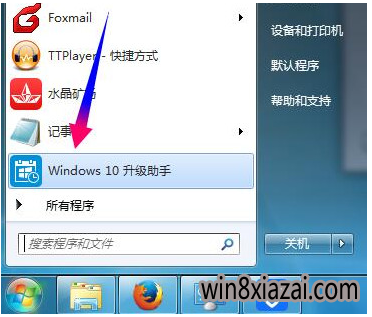
卸载助手图-1
在桌面上右键点击任务栏启动任务管理器,找到windows10helpe.exe,然后在右键菜单中选择“打开文件位置”
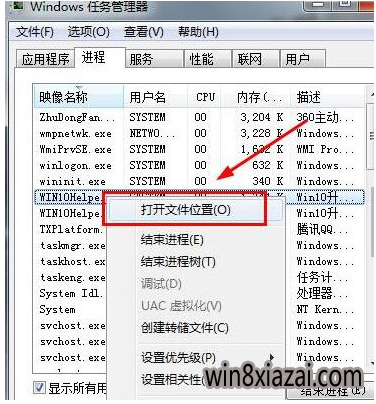
升级助手图-2
进入目录,找到Uninst.exe并双击,
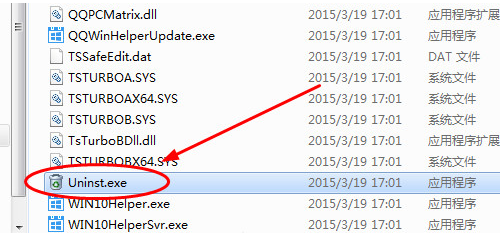
升级助手图-3
接着会弹出卸载提示窗口,点击“是”。
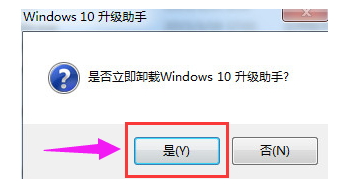
升级助手图-4
随后就可以看到卸载windows10升级助手成功了
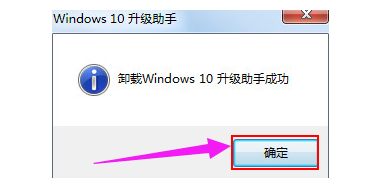
卸载助手图-5
以上就是卸载windows10升级助手的操作方法。
我要分享:
相关系统下载
- ·番茄花园Ghost Win8.1 X64 增强修正版V2017年04月(完美激活)
- ·雨林木风Ghost Win8.1 x64位 安全装机版2017年08月(自动激活)
- ·系统之家Ghost_Win8.1_X64 专业增强版 V2015.01
- ·大白菜 Ghost Win8.1 64位 大神装机版 2016.05
- ·深度技术Ghost Win8.1 X64 全新装机版V2018.08月(无需激活)
- ·中关村Ghost Win8.1 (64位) 经典装机版2018.01月(免激活)
- ·深度技术Ghost Win8.1 X64 官方装机版v201904(永久激活)
- ·番茄花园Ghost Win8.1 (64位) 特别装机版2021.02月(自动激活)
- ·深度技术Ghost Win8.1 64位 全新装机版2019.07(自动激活)
- ·999宝藏网 Ghost Win8.1 64位 装机版 2016.07
系统下载推荐
- 1系统之家Ghost Win8.1 64位 国庆节装机版 V2016.10
- 2深度技术Ghost Win8.1 X64位 热门装机版v2018年07月(激活版)
- 3雨林木风 GHOST WIN8.1(64位)稳定增强版 V2015.12
- 4新萝卜家园Ghost Win8.1 X64 官方装机版v2020.04(无需激活)
- 5电脑公司Ghost Win8.1 x64 热门装机版v2018.05月(无需激活)
- 6番茄花园W8.1 内部装机版 v2020.03(64位)
- 7新萝卜家园Ghost Win8.1 x64位 热门装机版V2018.09月(激活版)
- 8番茄花园Ghost Win8.1 (64位) 特别装机版2021.02月(自动激活)
- 9系统之家Ghost Win8.1 (64位) 热门装机版2019V08(激活版)
- 10新萝卜家园Ghost Win8.1X64位装机版 2016.10(无需激活)
热门教程资讯推荐
- 1风林火山Win10系统电脑卸载CAD后无法重新安装的技巧分享
- 2W8.1下载详解电脑时间无故变慢的解决措施
- 3W8.1系统之家扩容u盘现出真身有绝招
- 4中关村xp纯净版系统死锁以及资源管理器奔溃时自动重启的方法
- 5硬盘装Win7系统电脑后开机提示DISK BOOT FAILURE怎么办【图文】
- 6Win8系统升级至win8.1系统后播放器出现绿屏怎么办【图】
- 7win7白云纯净版蓝屏提示win32k.sys错误代码的解决方法
- 8Windows7纯净版系统下右下角显示测试模式内部版本7601怎么去掉【
- 9win10企业版玩英雄联盟时出现NSIS Error错误的处理方案
- 10Ghost win8系统无法安装KB3000061更新补丁的处理方法
- 11运行游戏时电脑公司XP系统提示“缺少xinput1_3.dll文件”怎么办
- 12如何设置天空Win10还原点占用空间的最大值?